Hoe probleem oplossen als je toestel geen SD-kaart detecteert
Afhankelijk van het toestelmodel kun je de opslagcapaciteit van je toestel wellicht uitbreiden door een SD-kaart in te voeren. Als je toestel de SD-kaart niet herkent of een waarschuwing 'Can't write to SD card' weergeeft, raadpleeg dan de volgende gids om het probleem op te lossen.
Voordat je de onderstaande aanbevelingen uitprobeert, moet je controleren of de software van je telefoon en de bijbehorende apps zijn bijgewerkt tot de laatste versie. Volg deze stappen om de software van je mobiele telefoon bij te werken:
Stap 1. Ga naar Instellingen > Software-update.
Stap 2. Tik op Download en installeer.
Stap 3. Volg de instructies op het scherm.
Controleer de SD-kaart
Neem eerst de SD-kaart uit je toestel en controleer ze eventuele schade.
Zelfs al heeft je SD-kaart geen zichtbare schade, kun je steeds nog problemen ondervinden. Als je andere toestellen hebt in de buurt, test de SD-kaart om ervoor te zorgen dat ze werkt.
Probeer je toestel geforceerd opnieuw op te starten. Opnieuw opstarten kan het probleem oplossen van je toestel die de SD-kaart niet herkent.
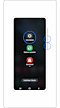
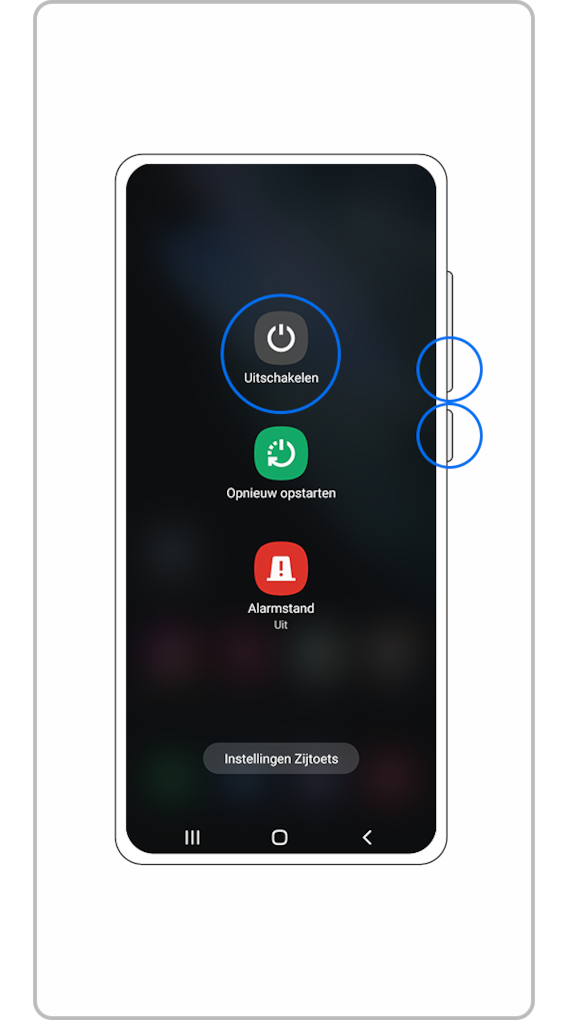
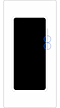
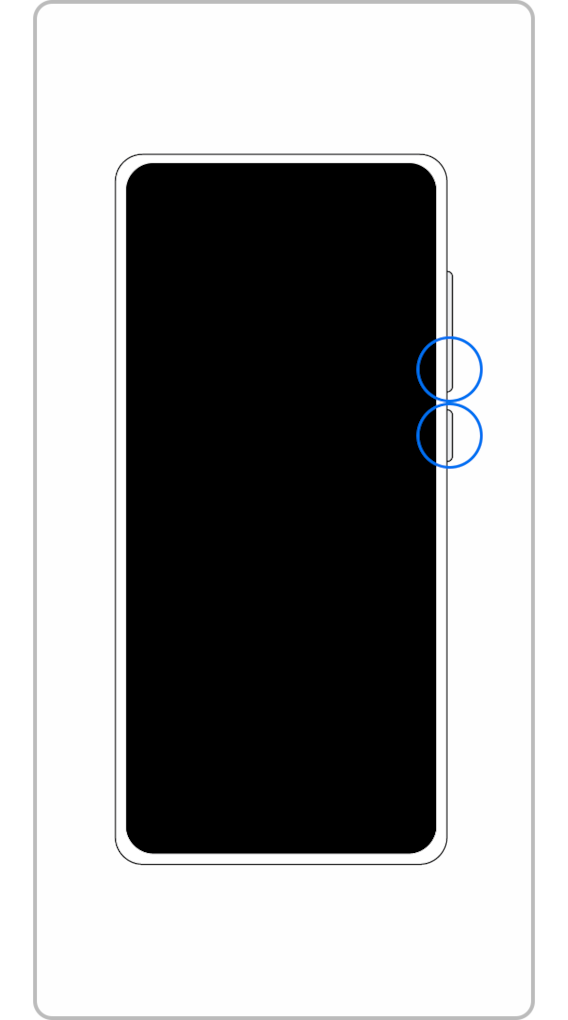
Opmerking:
- Je gegevens en bestanden blijven bewaard, zelfs als je je toestel geforceerd opnieuw opstart.
Jouw SD-kaart kan beschadigd zijn door een app van derden op je toestel. Om te controleren of dit het geval is, probeer toegang te krijgen tot de SD-kaart in Veilige modus, met alle apps van derden uitgeschakeld. Als je SD-kaart wordt herkend in Veilige modus, kun je proberen apps te verwijderen die je recent hebt gedownload, niet herkend worden of kwaadaardig lijken.
Switch naar Veilige modus, door de volgende stappen te volgen.


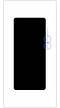
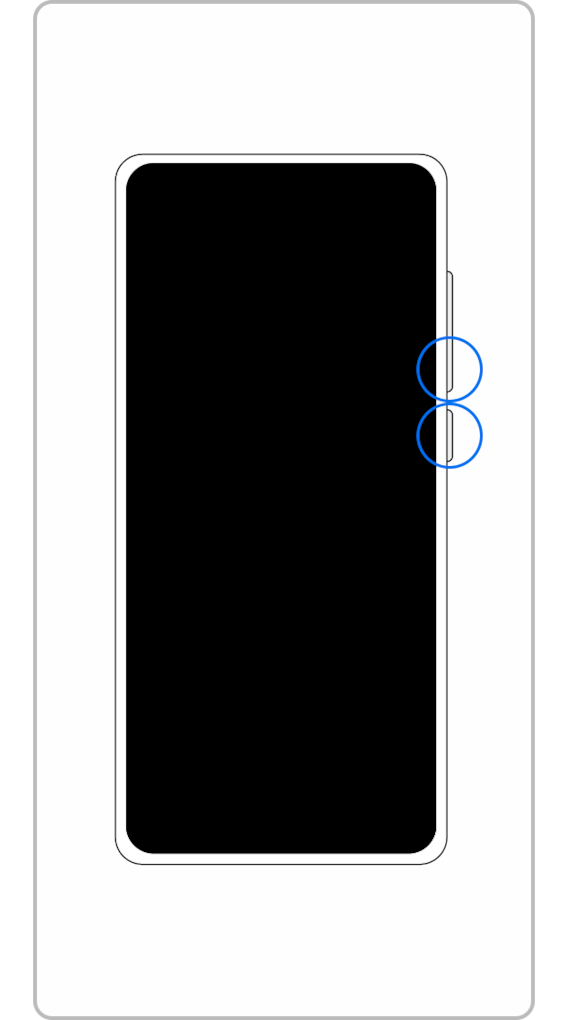
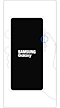

Volg de onderstaande stappen om een app in Veilige modus te verwijderen.
Vanaf Veilige modus, switch naar normale modus door de volgende stappen te volgen.
Stap 1. Houd de Volumeknop Omlaag en de Zijknop tegelijkertijd ingedrukt.
Stap 2. Selecteer Opnieuw opstarten.
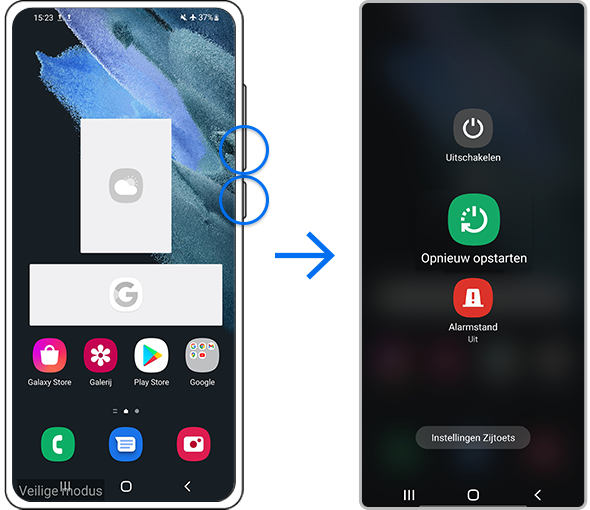
Je kan de fout van herkenning van de SD-kaart oplossen door je SD-kaart te formatteren. Om verlies van gegevens te vermijden, maak dan een back-up maakt vooraleer je formatteert. Volg de volgende stappen om je SD-kaart te formatteren.
Opmerking:
- Formatteren zal alle bestaande inhoud wissen op de SD-kaart en kan niet worden hersteld.
Opmerking:
- Plaats van Volume- en Zijknop kan verschillen afhankelijk van het toestelmodel.
- Niet alle telefoonmodellen ondersteunen het gebruik van SD-kaarten.
- Als je de bovenstaande stappen hebt gevolgd, maar het probleem blijft bestaan, kan het toestel fysiek beschadigd zijn. Controleer het Support Center voor relevante informatie.
- Schermafbeeldingen en menu's van de telefoon kunnen verschillen, afhankelijk van het model en de softwareversie van de telefoon.
Was deze inhoud nuttig?
Bedankt voor je feedback!
Gelieve alle vragen te beantwoorden.


































